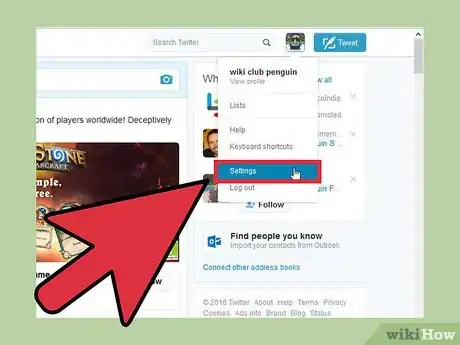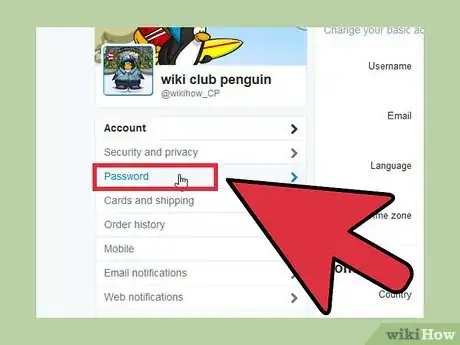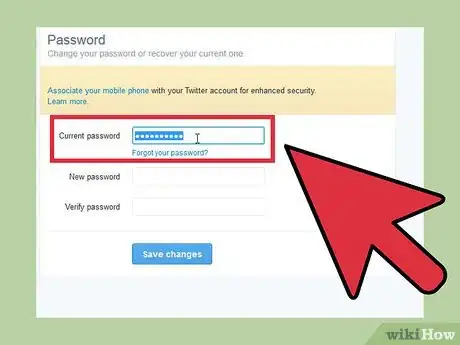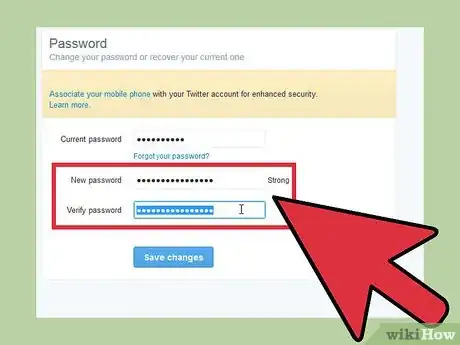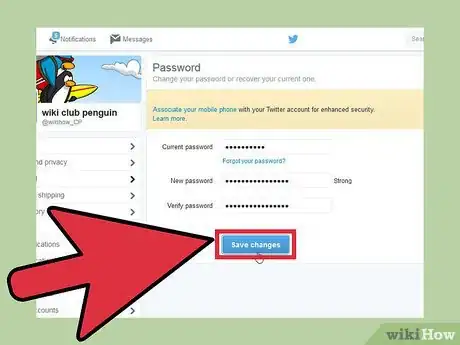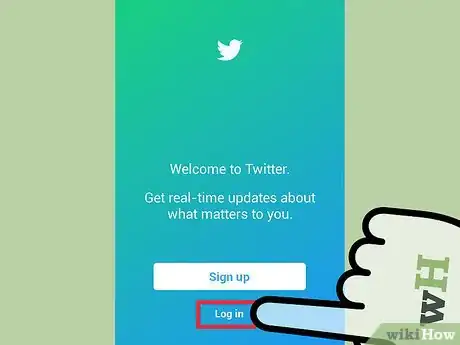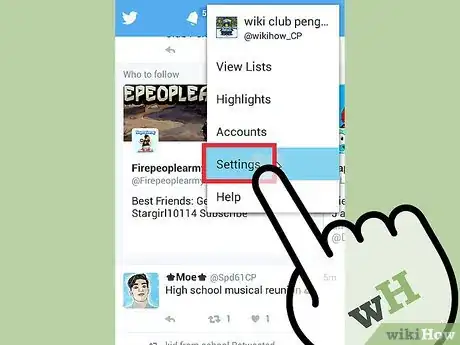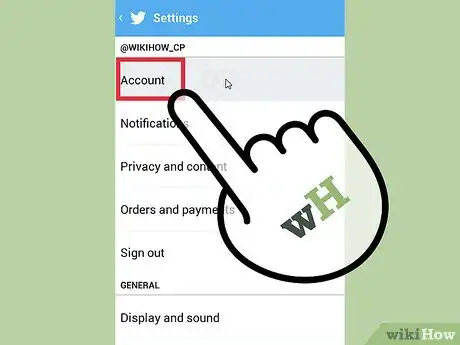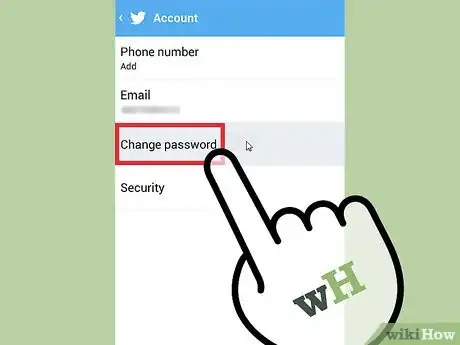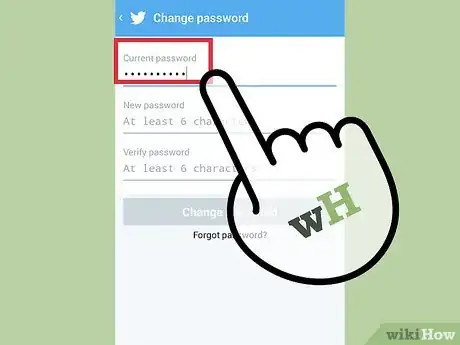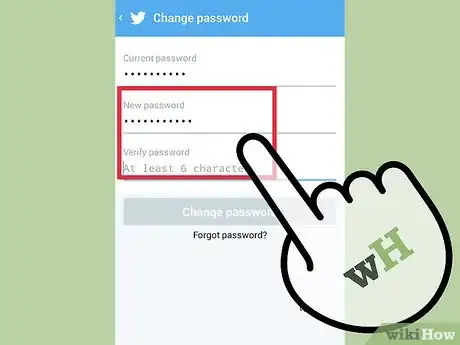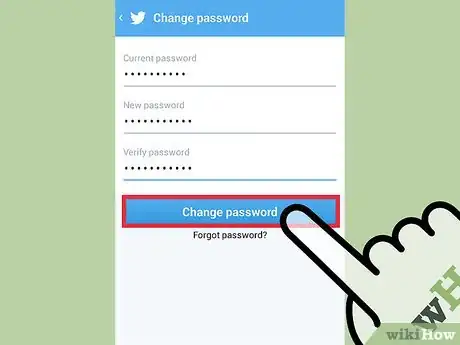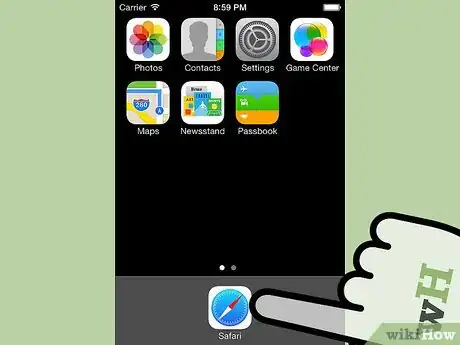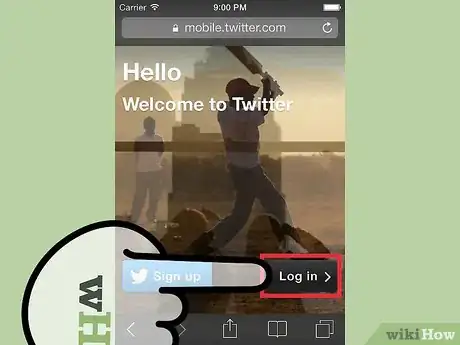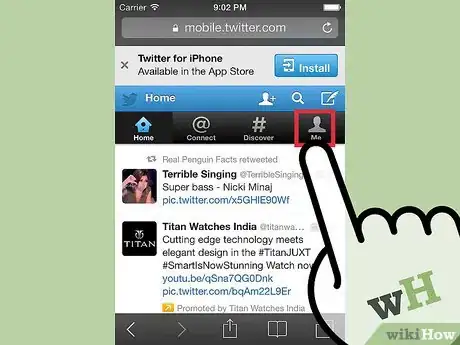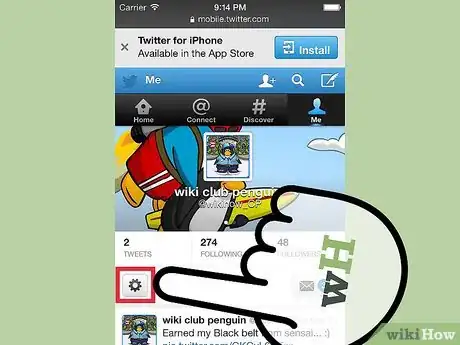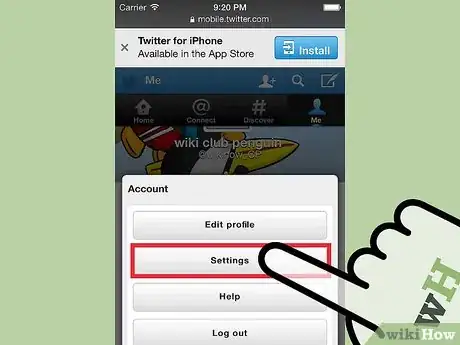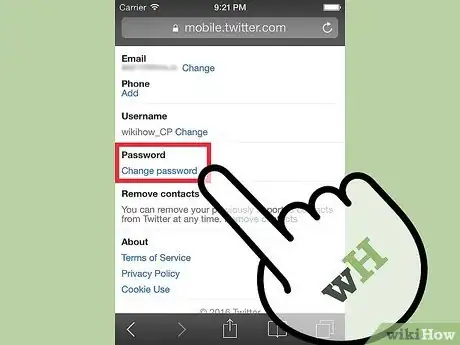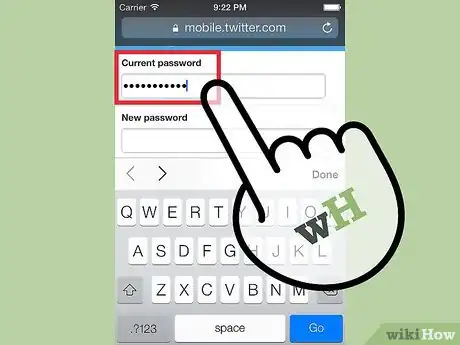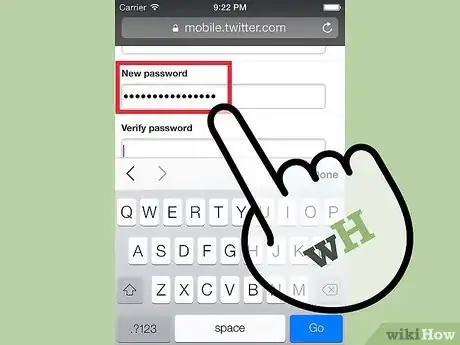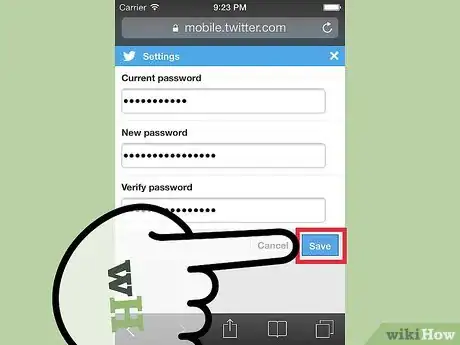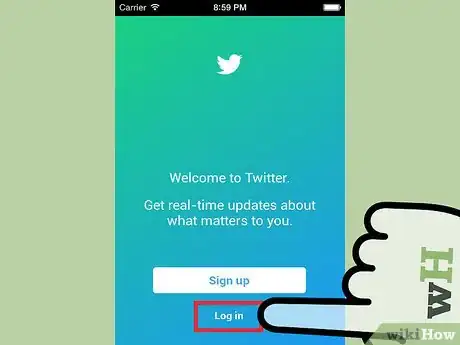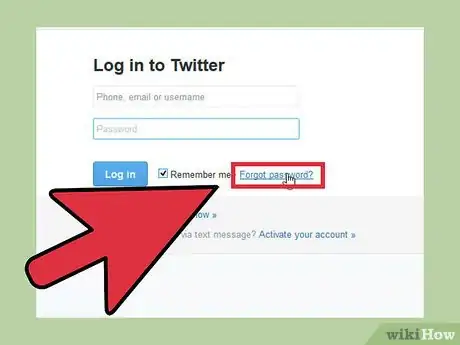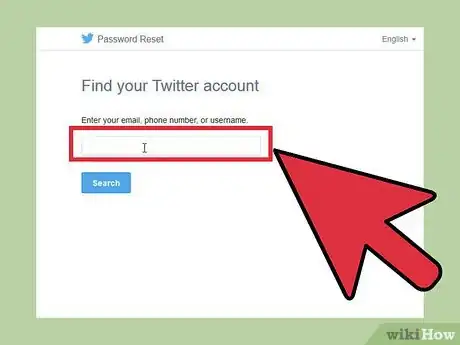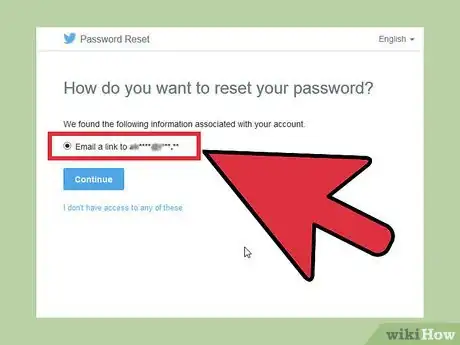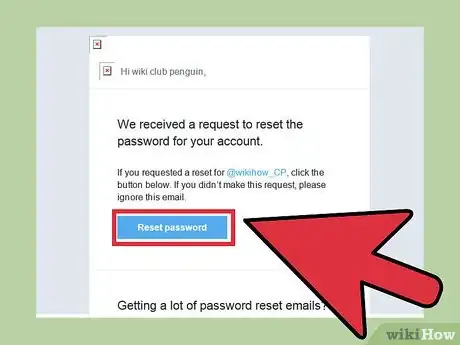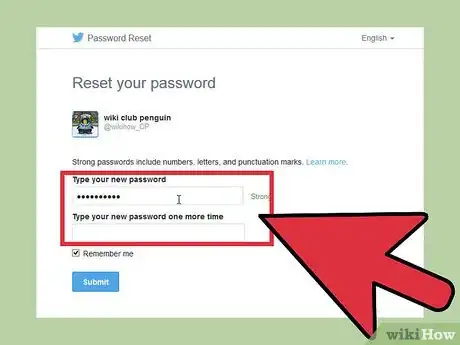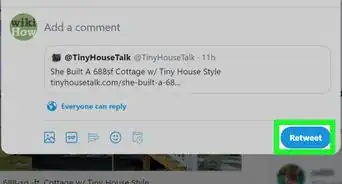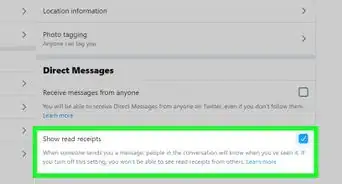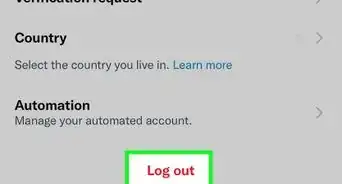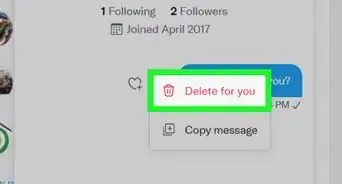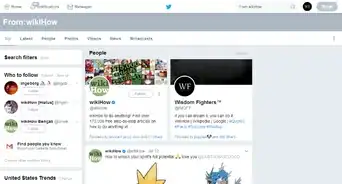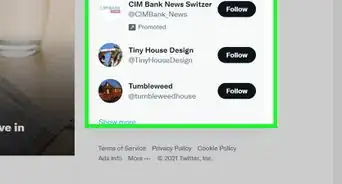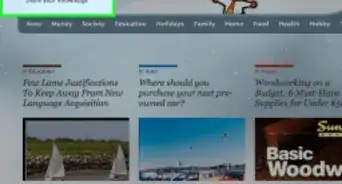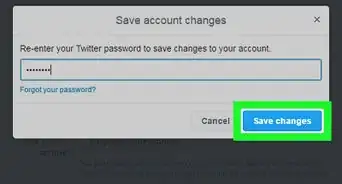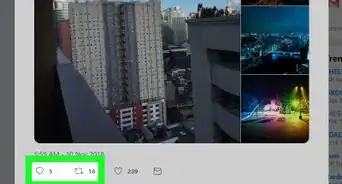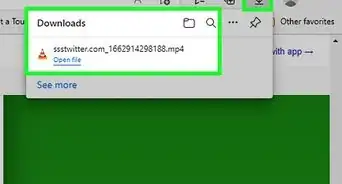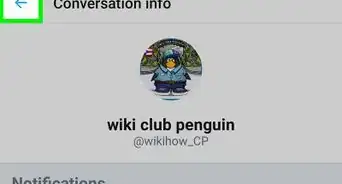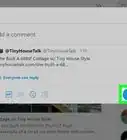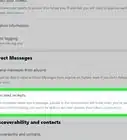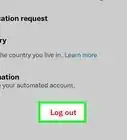X
wikiHow est un wiki, ce qui veut dire que de nombreux articles sont rédigés par plusieurs auteurs(es). Pour créer cet article, des auteur.e.s volontaires ont participé à l'édition et à l'amélioration.
Cet article a été consulté 27 187 fois.
Il est recommandé de modifier souvent vos mots de passe, même si personne n'a essayé de se connecter à votre compte sans votre autorisation. Vous pouvez modifier votre mot de passe Twitter dans vos paramètres de compte. Vous pouvez aussi réinitialiser votre mot de passe, si vous l'avez oublié.
Étapes
Méthode 1
Méthode 1 sur 4:
Modifier son mot de passe sur le site de Twitter
-
1Cliquez sur l'image de votre profil dans le coin supérieur droit et sélectionnez Paramètres. Vous accèderez à la page de paramètres de votre compte.
-
2Cliquez sur l'onglet Mot de passe dans le menu à gauche de la page des paramètres. Vous trouverez ce menu sous l'option Sécurité et confidentialité.
-
3Entrez votre mot de passe actuel. Pour modifier votre mot de passe, vous devez d'abord entrer votre mot de passe actuel. Si vous ne connaissez pas votre mot de passe, passez à la dernière section de cet article, pour savoir comment réinitialiser votre mot de passe.
-
4Entrez le nouveau mot de passe que vous voulez utiliser. Vous devez le taper deux fois pour le confirmer.
-
5Cliquez sur Enregistrer les modifications pour enregistrer votre nouveau mot de passe. Votre nouveau mot de passe sera immédiatement appliqué à votre compte Twitter [1] .
-
6Reconnectez-vous sur vos autres appareils. Modifier votre mot de passe vous déconnectera de Twitter sur tous vos autres appareils sur lesquels vous êtes connecté. Vous devez entrer votre nouveau mot de passe sur ces dispositifs pour vous reconnecter.
- Votre navigateur a probablement enregistré votre ancien mot de passe pour que vous puissiez vous connecter rapidement. Si c'est le cas, vous allez devoir entrer votre nouveau mot de passe Twitter à nouveau, la prochaine fois que vous vous connecterez de nouveau.
Publicité
Méthode 2
Méthode 2 sur 4:
Modifier son mot de passe Twitter dans l'application mobile de Twitter (Android)
-
1Appuyez sur le bouton Menu et sélectionnez Paramètres. Vous accèderez au menu des paramètres de l'application Twitter.
-
2Sélectionnez le compte pour lequel vous souhaitez modifier le mot de passe. Si vous avez plusieurs comptes associés à l'application Twitter, ils seront listés là. Sélectionnez le compte pour lequel vous voulez créer un nouveau mot de passe.
-
3Appuyez sur Modifier le mot de passe. Vous trouverez cette option dans la section Compte en haut.
-
4Entrez votre mot de passe actuel. Pour créer un nouveau mot de passe, vous devez entrer le mot de passe que vous utilisez actuellement. Si vous ne connaissez pas votre mot de passe actuel, passez à la dernière section de cet article, pour savoir comment réinitialiser votre mot de passe.
-
5Entrez votre nouveau mot de passe. Vous devez le taper deux fois pour vous assurer qu'il est correctement tapé.
-
6Appuyez sur le bouton Modifier le mot de passe pour confirmer le nouveau mot de passe. Votre nouveau mot de passe sera immédiatement appliqué et vous serez déconnecté de Twitter sur les autres appareils sur lesquels vous êtes connecté.Publicité
Méthode 3
Méthode 3 sur 4:
Modifier son mot de passe Twitter dans l'application mobile de Twitter (iPhone)
-
1Ouvrez le navigateur web de votre iPhone et accédez au site de Twitter. Vous ne pouvez pas modifier votre mot de passe Twitter dans l'application iPhone de Twitter. Vous devez plutôt utiliser le site mobile de Twitter.
-
2Connectez-vous à votre compte Twitter. Si vous essayez de modifier votre mot de passe parce que vous ne vous en souvenez plus, lisez la dernière section de cet article, pour savoir comment réinitialiser votre mot de passe.
-
3Appuyez sur l'onglet Moi en haut de la page. Vous accèderez à la page de votre profil.
-
4Appuyez sur le bouton d'engrenage près de votre photo de profil. Cela ouvrira un nouveau menu.
-
5Appuyez sur le bouton Paramètres. Cela ouvrira la page de paramètres de votre compte.
-
6Défilez et sélectionnez le lien Modifier le mot de passe. Cela ouvrira le formulaire de modification du mot de passe.
-
7Entrez votre mot de passe actuel. Avant de modifier votre mot de passe, vous devez entrer votre mot de passe actuel. Si vous ne connaissez pas votre mot de passe actuel, passez à la dernière section de cet article.
-
8Entrez votre nouveau mot de passe. Vous devez le taper deux fois pour le confirmer.
-
9Appuyez sur Enregistrer pour enregistrer votre nouveau mot de passe. Votre nouveau mot de passe sera immédiatement appliqué à votre compte. Vous serez déconnecté de Twitter sur tous les autres appareils sur lesquels vous êtes connecté.
-
10Connectez-vous à Twitter à l'aide de votre nouveau mot de passe dans l'application mobile de Twitter. Après avoir modifié votre mot de passe, vous pouvez ouvrir l'application Twitter et l'utiliser pour vous reconnecter.Publicité
Méthode 4
Méthode 4 sur 4:
Réinitialiser un mot de passe perdu
-
1Cliquez ou appuyez sur le lien Mot de passe oublié ? sur l'écran d'identification. Si vous ne connaissez pas votre mot de passe Twitter, vous pouvez le réinitialiser sur votre ordinateur ou dans l'application mobile. Appuyez sur Mot de passe oublié ? sur l'écran d'identification pour démarrer le processus de réinitialisation. Si vous êtes déjà connecté, vous devez vous déconnecter [2] .
-
2Recherchez votre compte par email, nom d'utilisateur ou numéro de téléphone. Entrez une de ces informations dans le champ de recherche pour rechercher votre compte Twitter. Vous ne pouvez utiliser le numéro de téléphone que si vous l'avez préalablement associé à votre compte.
-
3Sélectionnez la méthode de réinitialisation de votre mot de passe. Twitter offre deux différentes méthodes de réinitialisation du mot de passe, mais l'une est uniquement disponible que si vous disposez d'un numéro de téléphone associé à votre compte. Twitter peut vous envoyer un code par message à votre numéro de téléphone ou un lien de réinitialisation du mot de passe par email à l'adresse email associée à votre compte.
- Si vous n'avez plus accès à votre compte email et n'avez pas un numéro de téléphone associé à votre compte, il n'est pas possible pour Twitter de réinitialiser votre mot de passe. Vous devez avoir accès à votre compte email pour pouvoir réinitialiser votre mot de passe.
-
4Entrez le code ou suivez le lien pour accéder à l'écran de réinitialisation du mot de passe. Si vous avez opté pour un code par message, entrez le code que Twitter vous a envoyé par message sur votre numéro de téléphone pour accéder à l'écran de réinitialisation du mot de passe. Si vous avez opté pour recevoir le lien de réinitialisation par email, cliquez sur le lien se trouvant dans l'email que vous avez reçu pour accéder à l'écran de réinitialisation du mot de passe. Si vous utilisez Gmail, vous trouverez l'email de Twitter dans la section Mises à jour de Gmail.
-
5Entrez un nouveau mot de passe. Vous pouvez créer un nouveau mot de passe pour votre compte Twitter. Après avoir créé votre mot de passe, vous serez déconnecté de Twitter sur tous les autres appareils sur lesquels vous êtes connecté. Utilisez votre nouveau mot de passe pour vous reconnecter.Publicité
Références
À propos de ce wikiHow
Publicité